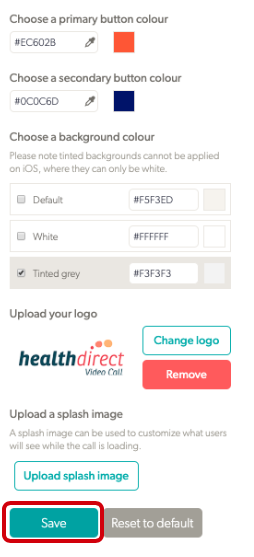Merk de video-oproepinterface van uw kliniek. Als de oproepinterface van uw organisatie al is geconfigureerd, zijn deze wijzigingen van toepassing op alle klinieken in de organisatie. U kunt de branding van de organisatie echter overschrijven door bijvoorbeeld een kliniekspecifiek logo te uploaden.
Uw kliniekoproepinterface configureren
1. Klik op de pagina van de wachtruimte van uw kliniek op Configureren en klik op het tabblad Oproepinterface .
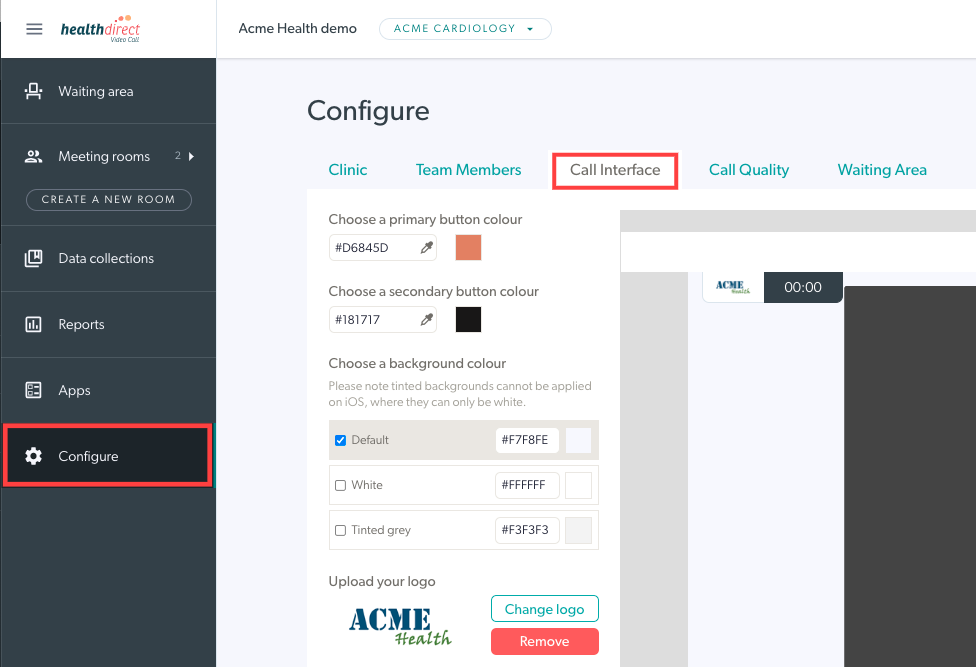
2. U ziet beschikbare opties om het oproepscherm te configureren, inclusief kleuren, standaard videofeedgrootte en het toevoegen van een klinieklogo. In het onderstaande voorbeeld is de kleur van de knop gewijzigd ten opzichte van de standaardinstelling, is geminimaliseerd geselecteerd als de standaard zelfweergave van de kliniek en is er een logo geüpload. Deze configuratiewijzigingen worden weergegeven in de grafische weergave rechts van de configuratieopties.
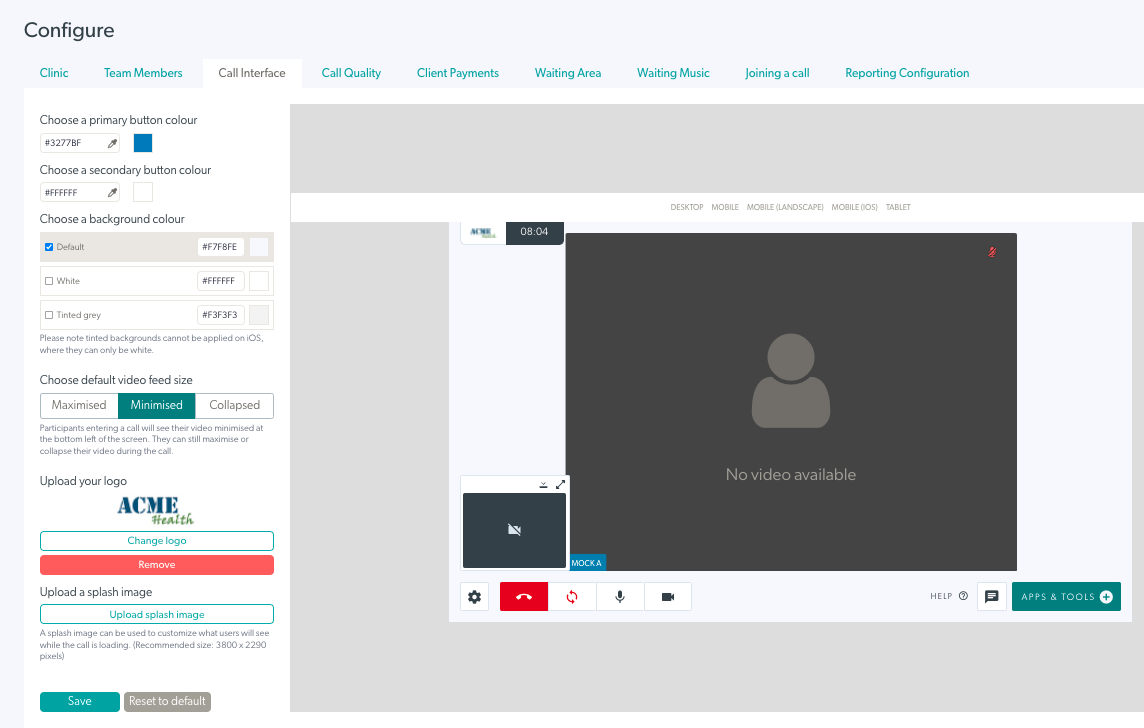
Kliniekbeheerders kunnen al deze instellingen naar wens wijzigen voor hun kliniek, zoals weergegeven in de onderstaande stappen:
3. Kies desgewenst een primaire knopkleur en een secundaire knopkleur. De secundaire kleur verwijst naar de tekstkleur op de knop.
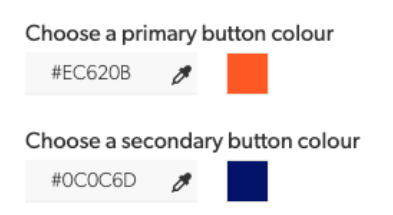
4. Kies een achtergrondkleur – er zijn er drie om uit te kiezen.
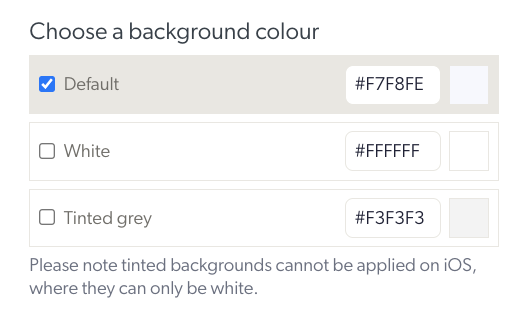
5. Kies de gewenste standaardoptie voor zelfweergave voor alle oproepen in de kliniek. Deze optie is de standaardweergave in het gespreksscherm wanneer een teamlid deelneemt aan een gesprek, maar gebruikers kunnen desgewenst hun zelfweergave-instelling tijdens een gesprek wijzigen met behulp van de knoppen minimaliseren, maximaliseren en verbergen in hun videovenster.
Er zijn drie configuratie-opties voor de standaard lokale video (zelfweergave). Deze opties zijn:
- Gemaximaliseerd: Gesprekken geopend in de standaardweergave (lokale video iets kleiner dan de andere deelnemer)
- Geminimaliseerd: lokale video is geminimaliseerd maar nog steeds zichtbaar
- Samengevouwen: lokale video is verborgen voor je weergave
De onderstaande afbeelding toont de configuratiestappen en opties. In dit voorbeeld is Geminimaliseerd geselecteerd als de standaardweergave in de kliniek:

6. Upload een logo voor uw kliniek dat onder aan het oproepscherm zal verschijnen. De maximale bestandsgrootte is 5 MB. De pixelgrootte heeft een maximale hoogte van 36 pixels met een maximale breedte van 138 pixels. Zorg ervoor dat het logo niet meer dan 3,8x breder is dan de hoogte.


7. Upload een splash-afbeelding – deze afbeelding is zichtbaar als achtergrond terwijl het belvenster wordt geladen (wanneer u op Join Call klikt).
Eenmaal geüpload, kunt u uw splash-afbeelding wijzigen of verwijderen.

8. Klik linksonder op Opslaan om eventuele wijzigingen op te slaan.